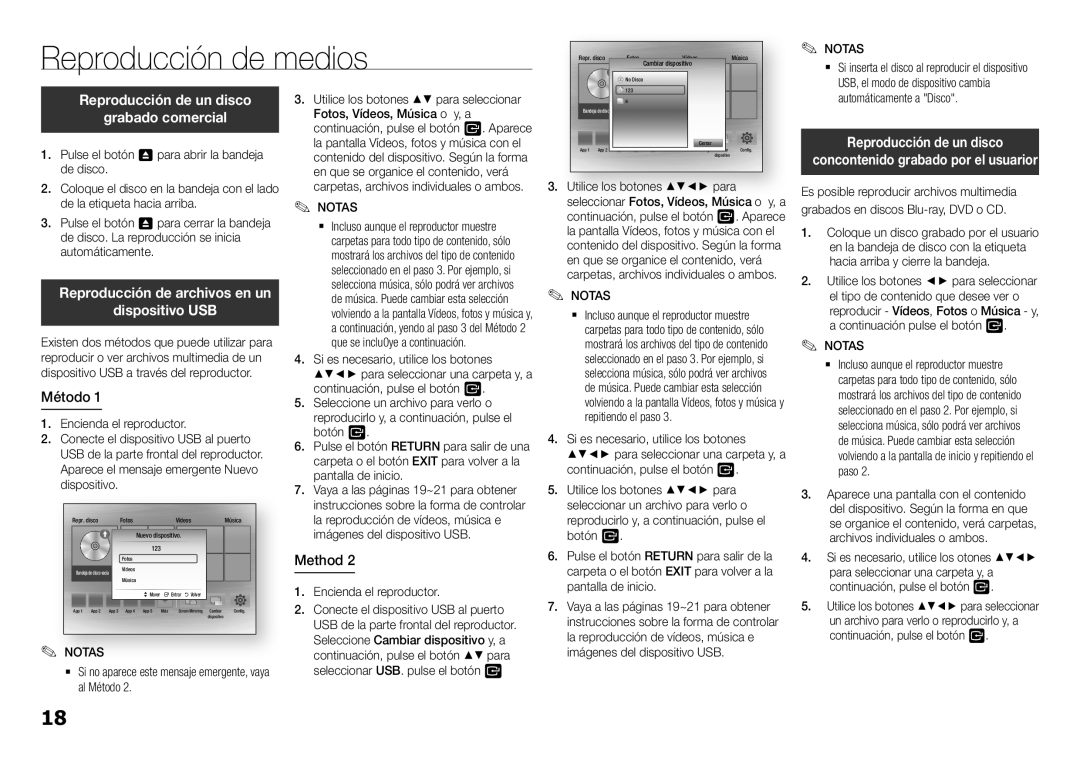Reproducción de medios
Repr. disco | Fotos | Vídeos | Música |
|
| Cambiar dispositivo |
|
✎✎ NOTAS
`` Si inserta el disco al reproducir el dispositivo
Reproducción de un disco
grabado comercial
1.Pulse el botón 8 para abrir la bandeja de disco.
2.Coloque el disco en la bandeja con el lado de la etiqueta hacia arriba.
3.Pulse el botón 8 para cerrar la bandeja de disco. La reproducción se inicia automáticamente.
Reproducción de archivos en un
dispositivo USB
Existen dos métodos que puede utilizar para reproducir o ver archivos multimedia de un dispositivo USB a través del reproductor.
Método 1
1.Encienda el reproductor.
2.Conecte el dispositivo USB al puerto USB de la parte frontal del reproductor. Aparece el mensaje emergente Nuevo dispositivo.
Repr. disco | Fotos | Vídeos | Música |
Nuevo dispositivo. 123
Fotos
Bandeja de disco vacía Vídeos
Música
>Mover " Entrar ' Volver
App 1 | App 2 | App 3 | App 4 | App 5 | Más | Screen Mirroring | Cambiar | Config. |
|
|
|
|
|
|
| dispositivo |
|
✎✎ NOTAS
`` Si no aparece este mensaje emergente, vaya al Método 2.
3.Utilice los botones ▲▼ para seleccionar Fotos, Vídeos, Música o y, a continuación, pulse el botón v. Aparece la pantalla Vídeos, fotos y música con el contenido del dispositivo. Según la forma en que se organice el contenido, verá carpetas, archivos individuales o ambos.
✎NOTAS✎
`` Incluso aunque el reproductor muestre carpetas para todo tipo de contenido, sólo mostrará los archivos del tipo de contenido seleccionado en el paso 3. Por ejemplo, si selecciona música, sólo podrá ver archivos de música. Puede cambiar esta selección volviendo a la pantalla Vídeos, fotos y música y, a continuación, yendo al paso 3 del Método 2 que se inclu0ye a continuación.
4.Si es necesario, utilice los botones ▲▼◄► para seleccionar una carpeta y, a continuación, pulse el botón v.
5.Seleccione un archivo para verlo o reproducirlo y, a continuación, pulse el botón v.
6.Pulse el botón RETURN para salir de una carpeta o el botón EXIT para volver a la pantalla de inicio.
7.Vaya a las páginas 19~21 para obtener instrucciones sobre la forma de controlar la reproducción de vídeos, música e imágenes del dispositivo USB.
Method 2
1.Encienda el reproductor.
2.Conecte el dispositivo USB al puerto USB de la parte frontal del reproductor. Seleccione Cambiar dispositivo y, a continuación, pulse el botón ▲▼ para seleccionar USB. pulse el botón v
No Disco |
123 |
a |
Bandeja de disco
App 1 | App 2 | App 3 | App 4 | App 5 | Más | Cerrar | Cambiar | Config. |
Screen Mirroring | ||||||||
|
|
|
|
|
|
| dispositivo |
|
3.Utilice los botones ▲▼◄► para seleccionar Fotos, Vídeos, Música o y, a continuación, pulse el botón v. Aparece la pantalla Vídeos, fotos y música con el contenido del dispositivo. Según la forma en que se organice el contenido, verá carpetas, archivos individuales o ambos.
✎NOTAS✎
`` Incluso aunque el reproductor muestre carpetas para todo tipo de contenido, sólo mostrará los archivos del tipo de contenido seleccionado en el paso 3. Por ejemplo, si selecciona música, sólo podrá ver archivos de música. Puede cambiar esta selección volviendo a la pantalla Vídeos, fotos y música y repitiendo el paso 3.
4.Si es necesario, utilice los botones ▲▼◄► para seleccionar una carpeta y, a continuación, pulse el botón v.
5.Utilice los botones ▲▼◄► para seleccionar un archivo para verlo o reproducirlo y, a continuación, pulse el botón v.
6.Pulse el botón RETURN para salir de la carpeta o el botón EXIT para volver a la pantalla de inicio.
7.Vaya a las páginas 19~21 para obtener instrucciones sobre la forma de controlar la reproducción de vídeos, música e imágenes del dispositivo USB.
USB, el modo de dispositivo cambia automáticamente a "Disco".
Reproducción de un disco
concontenido grabado por el usuarior
Es posible reproducir archivos multimedia grabados en discos
1. Coloque un disco grabado por el usuario en la bandeja de disco con la etiqueta hacia arriba y cierre la bandeja.
2. Utilice los botones ◄► para seleccionar el tipo de contenido que desee ver o reproducir - Vídeos, Fotos o Música - y, a continuación pulse el botón v.
✎✎ NOTAS
`` Incluso aunque el reproductor muestre carpetas para todo tipo de contenido, sólo mostrará los archivos del tipo de contenido seleccionado en el paso 2. Por ejemplo, si selecciona música, sólo podrá ver archivos de música. Puede cambiar esta selección volviendo a la pantalla de inicio y repitiendo el paso 2.
3.Aparece una pantalla con el contenido del dispositivo. Según la forma en que se organice el contenido, verá carpetas, archivos individuales o ambos.
4.Si es necesario, utilice los otones ▲▼◄► para seleccionar una carpeta y, a continuación, pulse el botón v.
5.Utilice los botones ▲▼◄► para seleccionar un archivo para verlo o reproducirlo y, a continuación, pulse el botón v.
18